Kelių kalbų svetainė yra viena svetainė, kuri atkuriama daugiau nei viena kalba. Dauguma svetainės turinio yra tas pats, bet lokalizuotas, kad atspindėtų kelias kalbas. Šiame straipsnyje aptariama variacijos funkcija, naudojama nustatant ir valdant daugiakalbes svetaines. Šią funkciją galite naudoti ankstesnėse nei "Microsoft SharePoint Server" versijose SharePoint Server 2019.
Svarbu:
-
2018 m. rugsėjį buvo pranešta, kad automatinio vertimo paslaugos bus nebenaudojamos SharePoint, Microsoft 365 būtų palaikomos. Ši tarnyba bus nepasiekiama ir visiškai nepalaikoma iki 2022 m. liepos pabaigos.
-
Automatinio vertimo serverio API pažymima kaip nebenaudojama ir jos nebus galima naudoti SharePoint CSOM.
-
Iki 2022 m. liepos pabaigos visi esami automatinio vertimo serverio API egzemplioriai neberodys kelių kalbų Microsoft 365 aplinkoje.
-
Jei naudojate modernias ryšių svetaines "SharePoint", rekomenduojame naudoti modernias daugiakalbes svetaines ir puslapius, o ne automatinio vertimo tarnybų funkciją.
-
Alternativley, galite naudoti "Azure" vertimoAPI.
Šiame straipsnyje
Terminologija
Prieš nustatant kelių kalbų žiniatinklio svetainę, naudinga suprasti SharePoint variacijų terminus. Šioje lentelėje apibrėžiami pagrindiniai terminai, su kuriomis susidursite variacijų nustatymo ir valdymo procese.
|
Terminas |
Apibrėžimas |
|---|---|
|
Variacijos |
Atskiri svetainės egzemplioriai, lokalizuoti ir (arba) išversti į konkrečią kalbą ir lokalę. |
|
Variacijos pagrindinis puslapis |
Visų jūsų svetainės variantų pagrindinis URL. Paprastai svetainių rinkinio šakniniame puslapyje variacijos pagrindinis puslapis taip pat gali būti antrinė rinkinio svetainė. Ji peradresuoja svetainės lankytojus į atitinkamą variacijos svetainę pagal naršyklės vietos parametrus. |
|
Variacijų etiketė |
Pastaba: nuo 2018 m. rugsėjo negalėsite naudoti automatinio vertimo kurdami variacijų žymas „SharePoint“. Variacijų svetainės kalbos lokalės pora ir aukščiausio lygio variacijos svetainės identifikatorius ir visos svetainės, turinys ir t. t. po aukščiausio lygio svetaine. Pvz., etiketė en-us reiškia, kad svetainė publikuojama anglų kalba ir rodoma vartotojams, kurių vieta, atsižvelgiant į jų naršyklės parametrus, yra Jungtinės Amerikos Valstijos. Ir atvirkščiai, en-uk reiškia, kad svetainė publikuojama anglų kalba ir rodoma vartotojams, kurių naršyklės parametrai nurodo Jungtinę Karalystę. Etiketė įtraukta į svetainės URL ir gali atrodyti taip: http://contoso.com/en-us. |
|
Šaltinio variacijos svetainė |
Svetainė, kurioje leidžiamas ir publikuojamas turinys. Iš šio šaltinio bus nukopijuotos visos variacijų svetainės. Kai svetainė identifikuojama kaip šaltinis, jos keisti negalima, o jokia kita svetainių rinkinio svetainė negali būti nurodyta kaip šaltinis. |
|
Paskirties variacijos svetainė |
Svetainės, kurios gauna didžiąją turinio kiekį iš šaltinio variacijos svetainės. Naujas turinys gali būti sukurtas tikslinėje variacijų svetainėje, tačiau tas turinys nėra bendrinamas su kitomis svetainėmis ir yra unikalus svetainei, kurioje jis buvo sukurtas. |
|
Variacijų hierarchija |
Visas variacijų svetainių rinkinys, įskaitant šaltinį. |
|
Variacijos puslapiai |
Publikavimo puslapiai, saugomi šaltinio ir paskirties variacijos svetainių puslapių bibliotekoje. |
|
Microsoft Translator |
Tarnyba, naudojama "SharePoint" žiniatinklio svetainės turiniui išversti. ""Microsoft" vertyklė yra tinklalapio valdiklis, leidžiantis išversti puslapius į savo svetainę realiuoju laiku. Vartotojai gali matyti jūsų puslapius savo kalba neįeidami į atskirą vertimo svetainę, kad galėtų bendrinti puslapį su kitais keliomis kalbomis. |
|
XLIFF failas |
Standartinis XML pagrįstas formatas, palaikomas įvairių lokalizavimo įrankių. |
Kaip veikia variacijų svetainės
Jos pagrindinė variacijos svetainė yra valdoma svetainės kopija. Kūrimas vyksta šaltinio svetainėje, variacijos hierarchijos svetainėje, iš kurios kopijuojami visi kiti. Publikuojant šaltinio svetainę, visi puslapių bibliotekos publikavimo puslapiai automatiškai replikuojami pagal vertimo ir publikavimo tikslus ir eilėje. Dokumentų bibliotekos, skelbimų sąrašai ir vaizdų bibliotekos taip pat replikuotos kaip variacijos proceso dalis.
Variacijos svetainės kuriamos hierarchine tvarka su šakniaviete viršuje ir visomis po ja siųstais kalbos variantais. Šaltinis ir tiksliniai adresatai yra viename lygyje žemiau šaknies. Štai pavyzdys.
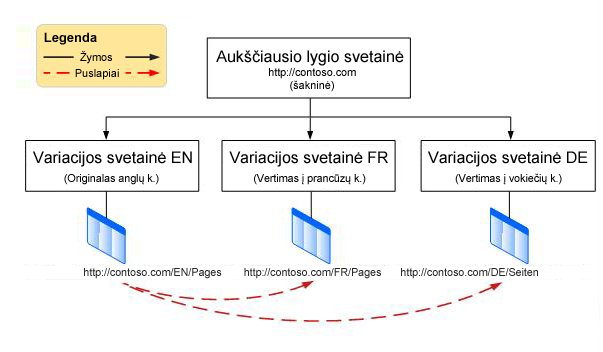
Variacijos funkcija yra " „SharePoint“ " publikavimo infrastruktūros komponentas, o kuriant svetaines ji naudoja publikavimo svetainių šablonus. Tačiau faktinis turinio publikavimo procesas priklauso nuo to, kurį svetainės šabloną pasirenkate nustatydami savo variantus. Pasirinkus šaltinio variacijos publikavimo svetainę, visi šaltinio arba po juo svetainės hierarchijos puslapiai turi būti publikuoti prieš juos replikuoti paskirties variacijų svetainėse. Pasirinkus Publikavimo svetainė su darbo eiga, puslapiai turi eiti per patvirtinimo darbo eigą prieš replikuoti paskirties variacijų svetainėse. Variacijų laikmačio užduotis atkartoja patvirtintus ir publikuotus puslapius pagal tikslines svetaines, o sukūrus svetainių hierarchiją ji bus atmesta.
Kadangi variacijų funkcija priklauso nuo publikavimo infrastruktūros ir publikavimo svetainės šablonų, prieš kurdami variacijų žymas arba svetainių hierarchiją turėsite įgalinti publikavimą svetainių rinkinyje.
Publikavimo svetainių rinkinyje aktyvinimas
-
Svetainių rinkinio šakniniame kataloge spustelėkite Parametrai

-
Puslapio Svetainės Parametrai dalyje Svetainių rinkinio administravimas spustelėkite Svetainių rinkinio funkcijos.
-
Slinkite žemyn iki SharePoint serverio publikavimo infrastruktūros, tada spustelėkite Aktyvinti.
Įgalinus publikavimą, galėsite atlikti keturių veiksmų procesą, kad būtų galima nustatyti variantus, kaip nurodyta toliau:
-
Nustatykite, kaip puslapiai pateikiami į variacijos svetaines.
-
Kurkite šaltinio ir paskirties svetainių žymas.
-
Sukurkite variacijų hierarchiją.
-
Autorius ir publikavimas.
Nustatykite, kaip puslapiai pateikiami svetainėse
Norėsite pagalvoti, kaip jūsų organizacija tvarkys automatinį svetainių kūrimą, turint omenyje, kad turite šiek tiek lankstumo nuspręsdami, koks turinys bus publikuotas ir kada. Pavyzdžiui, tarkime, kad jūsų įmonė ką tik pradėjo naują produktą ir funkcijas, kurios aiškiai matomos jūsų svetainės pagrindiniame puslapyje. Ji taip pat turėtų būti rodoma visų tarptautinių filialų svetainėse, tačiau kadangi produktas nebus išleistas tarptautiniu mastu dar kelis mėnesius, norite, kad kiekvienos iš filialų svetainių savininkai sulaikytų turinį, kol produktas bus pasiekiamas vietoje. Koreguodami variacijų parametrus galite kontroliuoti, kaip kiekvienoje variacijos svetainėje apdorojami nauji, atnaujinti ir panaikinti puslapiai.
Variacijos parametrų konfigūravimas
Pastaba: Šį veiksmą gali atlikti tik svetainių rinkinio administratoriai.
-
Svetainių rinkinio šakniniame kataloge spustelėkite Parametrai

-
Puslapio Svetainės Parametrai dalyje Svetainių rinkinio administravimas spustelėkite Parametrai.
-
Dalyje Svetainės, sąrašo ir puslapio kūrimo veikimaspasirinkite:
Kurti visur, jei nauji puslapiai turėtų būti nukopijuoti į visus tikslus.
-or-Create
Selectively if you want to choose which targets should receive new pages. -
Dalyje Iš naujo sukurti panaikintą paskirties puslapį pasirinkite:
Iš naujo sukurti naują paskirties puslapį, kai šaltinio puslapis bus iš naujo paskelbtas, jei norite, kad naujas puslapis pakeistų panaikintą puslapį.
-or-Do
not recreate a new target page when the source page is republished if you don't want the new page to replace one that has been deleted. -
Dalyje Tikslinio puslapio dalių naujinimas pasirinkite:
Naujinti puslapio dalį į tikslinius puslapius, kai variacijos šaltinio puslapio naujinimas platinamas, jei norite, kad šaltinio puslapio dalies pakeitimai būtų atnaujinami paskirties vietoje. Visi paskirties puslapio dalies tinkinimai bus prarasti.
-or-Do
not update Web Part changes to target pages when variation source page update is propagated if you don't want web part changes on the source to be updated on the target. -
Dalyje Pranešimas pažymėkite žymės langelį, kad įspėtumėte svetainių savininkus, kai yra naujų puslapių arba puslapių naujinimų.
-
Spustelėkite Gerai.
Šaltinio ir paskirties svetainių etikečių kūrimas
Svarbu: Nuo 2018 m. rugsėjo negalėsite naudoti automatinio vertimo kurdami variacijų žymas „SharePoint“. Vis tiek galite kurti variacijų žymas, bet reikės naudoti kitą vertimo būdą, rekomenduojame naudoti Bing API. Toliau nurodyti veiksmai nebus pasiekiami SharePoint. Veiksmai, prasidedantys nuo variacijos svetainės hierarchijos kūrimo , toliau veiks su žymomis, sukurtomis iki 2018 m. rugsėjo mėn.
Variacijų etiketė yra kalbos lokalės pora, skirta variacijos svetainei, pvz ., en-us, de-de arba fr-fr. Ši etiketė įtraukta į svetainės URL.
Pirmoji etiketė, kurią turėsite sukurti, yra šaltinio etiketė. Šaltinis yra vieta, kurioje galite kurti turinį, kuris bus nukopijuotas į tikslines svetaines. Kelių kalbų svetainėje kaip šaltinio etiketę galite naudoti pagrindinę organizacijos kalbą.
Pastaba: Gali būti tik viena šaltinio etiketė, o po to, kai nurodėte šaltinio etiketę, negalite jos pakeisti į kitą nepanaikindami šaltinio etiketės ir neišlaužę visų esamų šaltinio paskirties ryšių.
Šaltinio variacijų svetainės kūrimas
Kitas žingsnis yra sukurti paskirties žymas, po vieną kiekvienai hierarchijos kalbos versijai. Pavyzdžiui, jei ketinate publikuoti keturis svetainės kalbos variantus (šaltinį ir tris tikslus), sukursite keturias etiketes – po vieną kiekvienai kalbai.
-
Svetainių rinkinio šakniniame kataloge spustelėkite Parametrai

-
Puslapio Svetainės Parametrai dalyje Svetainių rinkinio administravimas spustelėkiteVariacijų žymos.
-
Puslapyje Variacijų etiketė spustelėkite Nauja etiketė.
-
Puslapio Variacijos žymos kūrimas dalyje Svetainės šablonų kalba pasirinkite kalbą, kuri bus naudojama šaltinio svetainės daugiakalbėje vartotojo sąsajoje (MUI). Pasirinkimas priklauso nuo to, kuriuos kalbos paketus galima naudoti su jūsų „Microsoft 365“ prenumerata. Kalbų paketai reikalingi tik tada, jei norite naudoti MUI svetainės administravimo puslapiuose. Variacijų kalbos paketai nėra būtini.
-
Lauke Lokalė pasirinkite kalbą ir lokalės porą, kuri bus naudojama šioje svetainėje. Lokalė nustato viso vartotojo sugeneruoto turinio kalbą; elementų, pvz., datos, laiko ir valiutos, formatavimas; ir vartotojų peradresavimo iš šakninės svetainės būdą, atsižvelgiant į jų naršyklės parametrus.
-
Lauke Vieta įveskite šaltinio vietą ir tikslus savo svetainės hierarchijoje. Jis bus aukščiausio lygio svetainių rinkinyje, tiesiog įveskite pasvirą brūkšnį (/).
-
Etiketės pavadinime kalbos lokalės pora įvedama pagal anksčiau pasirinktą lokalę. Šią informaciją galite redaguoti.
-
Dalyje Aprašas įveskite aprašą, kad vartotojai suprastų etiketės paskirtį. Pavyzdžiui, galite įvesti "Anglų".
-
Lauke Rodomas pavadinimas jūsų kalba ir lokalė įvedamos atsižvelgiant į anksčiau pasirinktą lokalę. Šią informaciją galite redaguoti.
-
Publikavimo svetainės šablone pasirinkite svetainės šabloną, kurį naudosite kiekvienai variacijų svetainei. Pasirinkite Publikavimo svetainė su darbo eiga, jei norite, kad visi puslapiai pereitų per patvirtinimo darbo eigą prieš kopijuojant į paskirties variacijos svetaines. Pasirinkite Publikavimo svetainė, jei patvirtinimo darbo eiga nebūtina. Visi šaltinio arba po juo svetainės hierarchijos puslapiai turi būti publikuoti, kad juos būtų galima nukopijuoti į tikslines variacijų svetaines.
-
Dalyje Etikečių kontaktas įveskite žmonių, kurie turėtų gauti pranešimą, kai sukuriama šaltinio variacijos svetainė, el. pašto adresus.
-
Spustelėkite Gerai. Šaltinio kūrimo procesas prasideda automatiškai.
Paskirties variacijų etikečių kūrimas
Nebūtina vienu metu kurti visų tikslinių variantų. Iš tikrųjų rekomenduojame sukurti turinį šaltinyje prieš kuriant paskirties žymas. Taip pat rekomenduojame sukurti kelias paskirties žymas prieš kuriant svetainės hierarchiją.
-
Svetainių rinkinio šakniniame kataloge spustelėkite Parametrai

-
Puslapio Svetainės Parametrai dalyje Svetainių rinkinio administravimas spustelėkiteVariacijų žymos.
-
Puslapyje Variacijų etiketė spustelėkite Nauja etiketė.
-
Svetainės šablonų kalboje pasirinkite kalbą, kuri bus naudojama šaltinio svetainės MUI. Pasirinkimas pagrįstas įdiegtais kalbų paketais. Kalbų paketai reikalingi tik tada, jei norite naudoti MUI svetainės administravimo puslapiuose. Variacijų kalbos paketai nėra būtini.
-
Lauke Lokalė pasirinkite kalbą ir lokalės porą, kuri bus naudojama šioje svetainėje. Lokalė nustato elementų, pvz., datos, laiko ir valiutos, formatavimą, taip pat kaip vartotojai nukreipiami iš šakninės svetainės pagal savo naršyklės parametrus.
-
Spustelėkite Continue (Tęsti).
-
Etiketės pavadinime kalbos lokalės pora įvedama pagal anksčiau pasirinktą lokalę. Šią informaciją galite redaguoti.
-
Dalyje Aprašas įveskite aprašą, kad vartotojai suprastų etiketės paskirtį. Pavyzdžiui, galite įvesti "Anglų".
-
Lauke Rodomas pavadinimas jūsų kalba ir lokalė įvedamos atsižvelgiant į anksčiau pasirinktą lokalę. Šią informaciją galite redaguoti.
-
Dalyje Hierarchijos kūrimas pasirinkite šaltinio dalį, kurią norite nukopijuoti į šią naują paskirties tikslą:
-
Publikavimo svetainės, sąrašai su variantais ir visi puslapiai, kad būtų sukurta publikavimo svetainių ir visų puslapių hierarchija.
-
Publikavimo svetainės Tik norint sukurti tik publikavimo svetainių hierarchiją.
-
Root Site Only to create a top-level site with no sites or pages.
-
Spustelėkite Continue (Tęsti).
-
Srityje Kurti vertimo paketą pasirinkite, ar leisti žmonėms išversti turinį pagal šią tikslą. Įgalinus šią parinktį, turinys bus supakuotas į XLIFF failą, kuris atsisiunčiamas į jūsų kompiuterį, kad jį būtų galima siųsti apdorojimo vertėjoms. XLIFF failas yra standartinis XML pagrįstas formatas, kurį palaiko įvairūs lokalizavimo įrankiai.
-
Automatinio vertimo lange pasirinkite, ar leisti mašininį vertimą pagal šį tikslą. Įgalinus šią parinktį, vartotojai gali prašyti vertimo per "Microsoft" vertyklė tarnybą.
-
Spustelėkite Continue (Tęsti).
-
Dalyje Puslapio naujinimo veikimas pasirinkite, kaip norite atnaujinti esamus puslapius, kai pakeitimai yra iš šaltinio:
-
Vartotojai gali rankiniu būdu sinchronizuoti naujinimus iš šaltinio variacijų puslapių, kad svetainių savininkai arba turinio autoriai galėtų palyginti atnaujintą puslapį su esamu puslapiu ir nustatyti, kuriuos pakeitimus priimti.
-
Automatiškai atnaujinti tikslinius variacijos puslapius , kad būtų galima siųsti puslapio juodraščio versiją į paskirties tikslą.
-
Dalyje Etikečių kontaktas įveskite el. pašto adresus tų žmonių, kurie turėtų gauti pranešimą, kai sukuriama paskirties variacijos svetainė.
-
Spustelėkite Continue (Tęsti).
-
Peržiūrėkite etikečių parametrus, tada spustelėkite Baigti.
Variacijų svetainės hierarchijos kūrimas
Kuriant variacijų svetainės hierarchiją, galima atlikti dvi užduotis:
-
Susieja variacijos šaltinį ir tikslus vienas su kitu ir su šakninės variacijos svetaine.
-
Sukuria svetaines ir puslapius kiekvienai kalbos variacijai.
Variacijų svetainės hierarchijos kūrimas gali būti daug išteklių, ypač jei hierarchijoje yra daug variantų. Todėl hierarchijos kūrimas apdorojamas kaip masinio laikmačio užduoties, kuri vykdoma maždaug kas valandą, dalis. Galite stebėti laikmačio užduoties eigą patikrinę variacijų žurnalą.
Hierarchijos kūrimas
-
Svetainių rinkinio šakniniame kataloge spustelėkite Parametrai

-
Puslapio Svetainės Parametrai dalyje Svetainių rinkinio administravimas spustelėkiteVariacijų žymos.
-
Spustelėkite Kurti hierarchijas.
Tikrinti būseną variacijų žurnale
-
Svetainių rinkinio šakniniame kataloge spustelėkite Parametrai

-
Puslapio Svetainės Parametrai dalyje Svetainių rinkinio administravimas spustelėkite Variacijų žurnalai.
Naujos variacijų svetainės įtraukimas į esamą svetainės hierarchiją
Sukūrę variacijų svetainės hierarchiją, galite bet kada įtraukti naują tikslinę svetainę.
-
Svetainių rinkinio šakniniame kataloge spustelėkite Parametrai

-
Puslapio Svetainės Parametrai dalyje Svetainių rinkinio administravimas spustelėkiteVariacijų žymos.
-
Spustelėkite Nauja etiketė, tada sukurkite etiketę, kaip aprašyta anksčiau skyriuje "Paskirties variacijų etikečių kūrimas".
-
Pakartokite 1 ir 2 veiksmus su kiekviena nauja paskirties vieta, tada spustelėkite Kurti hierarchijas.
Autorių ir publikavimą
Sukūrus variacijų hierarchiją, juostelėje bus rodomi nauji variantai ir vertimo parinktys. Tikslios galimos parinktys priklauso nuo to, ar dirbate su šaltiniu, ar tiksline svetaine.
Šaltinio svetainės juostelės parinktys
Juostelės skirtuke Publikuoti šaltinio svetainėje matysite naują grupę, pavadintą Variacijos. Čia rasite du mygtukus, kurie kontroliuoja, kaip turinio naujinimai bus paskirstyti tikslinėms svetainėms.
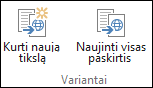
|
Button |
Aprašas |
|---|---|
|
Naujo tikslinio tikslo kūrimas |
Nustato ryšį tarp šaltinio ir paskirties vietos. Tiksliniai adresatai gauna šaltinio puslapio kopiją ir visus būsimus jo naujinimus. |
|
Visų tikslinių adresatų naujinimas |
Nukopijuoja dabartinę šaltinio versiją į visus esamus tikslus. Puslapis lieka kaip nepublikuotas juodraštis, kol variacijos svetainės savininkas arba autorius jį publikuoja. |
Visų tikslinių adresatų naujinimas
-
Šaltinio svetainėje raskite naują arba atnaujintą puslapį. (Prieš kopijuojant puslapį į tikslinius adresatus, jis turi būti publikuotas arba patvirtintas patvirtinimo darbo eiga.)
-
Skirtuko Publikuoti grupėje Variacijos spustelėkite Naujinti visus tikslinius adresatus. Atkreipkite dėmesį, kad turinį galima kopijuoti tik iš šaltinio į tikslinę, o ne iš paskirties vietos į tikslinę.
Nurodykite, kurie tiksliniai adresatai turėtų gauti naujinimus
-
Šaltinio svetainėje raskite naują arba atnaujintą puslapį. (Prieš kopijuojant puslapį į tikslinius adresatus, jis turi būti publikuotas arba patvirtintas naudojant patvirtinimo darbo eigą.)
-
Skirtuko Publikuoti grupėje Variacijos spustelėkite Kurti naują paskirties tikslą.
-
Puslapyje Kurti variaciją pažymėkite žymės langelį šalia kiekvienos paskirties vietos, kuri turėtų gauti turinį. Norėdami siųsti turinį visiems pasiekiamims tikslams, pažymėkite žymės langelį šalia Etiketė. Atkreipkite dėmesį, kad turinį galima kopijuoti tik iš šaltinio į tikslinę, o ne iš paskirties vietos į tikslinę.
-
Spustelėkite Continue (Tęsti).
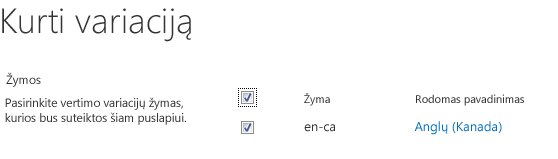
Paskirties svetainės juostelės parinktys
Paskirties svetainių savininkai gauna pranešimą, kai iš šaltinio gauna naują turinį. Pranešimas yra paveikto puslapio viršuje ir apima saitą, kuris pereis į šaltinį, kad galėtų peržiūrėti pakeitimų mastą ir nuspręsti, ar juos priimti, ar atmesti. Naujo ir atnaujinto turinio priėmimo ir (arba) atmetimo laisvės dydis priklauso nuo to, kaip svetainių rinkinio administratorius konfigūravo variacijos parametrus.
Kiekvienoje paskirties svetainėje juostelėje yra skirtukas Variacijos, panašus į toliau pateiktą skirtuką:
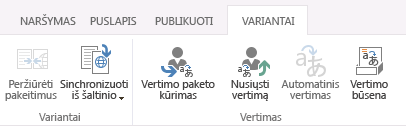
Šis skirtukas padeda peržiūrėti turinį, gautą iš šaltinio, ir paruošti jį žmonių arba mašininio vertimo funkcijai. Kiekvienas iš mygtukų paaiškintas šioje lentelėje.
|
Button |
Paaiškinimas |
|---|---|
|
Peržiūrėti keitimus |
Palygina šaltinio turinį, ką tik nukopijuotą su dabartiniu vertimu paskirties svetainėje. Norėdami nustatyti keitimų aprėptį, spustelėkite Peržiūrėti keitimus , kai gaunate naują turinį iš šaltinio. Jei pakeitimai yra minimalūs, galite pasirinkti jų nepaisyti arba padaryti juos ranka. |
|
Sinchronizavimas iš šaltinio |
Pateikia dvi parinktis:
|
|
Vertimo paketo kūrimas |
Eksportuoja dabartinį puslapį kaip XLIFF failą jūsų kompiuteryje ir praneša jūsų paskirtiems žmonėms, kad failas parengtas versti. XLIFF faile yra .xlf plėtinys. Ši funkcija buvo įgalinta arba išjungta kuriant variacijų etiketę. |
|
Upload vertimas |
Leidžia nusiųsti išverstą XLIFF failą ir peržiūrėti pakeitimus. Ši funkcija buvo įgalinta arba išjungta kuriant variacijų etiketę. |
|
Mašininis vertimas |
Jei "Microsoft" vertyklė, naudojama vertimo realiuoju laiku funkcija. Ši funkcija buvo įgalinta arba išjungta kuriant variacijų etiketę. |
|
Vertimo būsena |
Vertimo veiklos žurnalas, įskaitant žmogaus ir mašininį vertimą. |
Keitimų iš šaltinio rodinys
-
Eikite į puslapį, ką tik gautą iš šaltinio.
-
Pranešimo puslapio viršuje arba skirtuke Variacijos spustelėkite Peržiūrėti keitimus.
Atidaromas naujas langas su ataskaita, kurioje paryškinti skirtumai tarp vėliausiai sinchronizuotų šaltinių ir dabartinio šaltinio.
Priimti pakeitimus iš šaltinio
-
Eikite į puslapį, ką tik gautą iš šaltinio.
-
Skirtuke Variacijos spustelėkite Sinchronizuoti iš šaltinio.
Esamas puslapis pakeičiamas iš šaltinio gautu puslapiu. -
Kai būsite patenkinti keitimais, publikuokite puslapį.
Atmesti keitimus iš šaltinio
-
Eikite į puslapį, ką tik gautą iš šaltinio.
-
Skirtuke Variacijos spustelėkite Nustatyti kaip dabartinį. Esamas puslapis lieka toks pat, kaip yra.
Vertimo puslapio paketas
-
Eikite į puslapį, kurio turinį norite versti.
-
Skirtuke Variacijos spustelėkite Kurti vertimo paketą.
-
Įveskite visų, kuriems turėtų būti pranešta, kai turinys parengtas versti, el. pašto adresus. Kiekvienas gavėjas gaus el. laišką su vertimo paketo saitu.
Upload išverstą paketą
-
Eikite į ką tik išverstą puslapį.
-
Skirtuke Variacijos spustelėkite Upload Vertimas.
-
Eikite į SharePoint arba kitą vietą kompiuteryje arba SharePoint, kurioje saugomas išverstas XLIFF failas.
-
Pasirinktinai: sekimo tikslais įveskite įmonės, kuri pateikė vertimą, pavadinimą.
-
Kai būsite patenkinti vertimu, publikuokite puslapį.
Pateikti puslapį, kad būtų galima mašininio vertimo
-
Eikite į puslapį, kurio turinį norite versti.
-
Skirtuke Variacijos spustelėkite Mašininis vertimas.
Puslapis atnaujinamas naudojant išverstą turinį. -
Kai būsite patenkinti vertimu, publikuokite puslapį.
Tikrinti vertimo būseną
-
Eikite į puslapį, kurio turinys verčiamas.
-
Skirtuke Variacijos spustelėkite Vertimo būsena.
-
Peržiūrėkite vertimo būsenos žurnalą.
Sąrašo variantai
Sąrašo variantai yra panašūs į puslapių variantus, išskyrus vieną išimtį: Tik užbaigtus sąrašus, o ne atskirus sąrašo elementus galima replikuoti į tikslines svetaines.
Nurodykite, kurie tiksliniai adresatai turėtų gauti sąrašo naujinimus
-
Šaltinio svetainėje raskite naują arba atnaujintą sąrašą.
-
Skirtuke Variacijos spustelėkite Parametrai.
-
Puslapyje Kurti variaciją pažymėkite žymės langelį šalia kiekvienos paskirties svetainės, kuri turėtų gauti sąrašą. Norėdami siųsti sąrašą visiems pasiekiamims tiksliniams adresatams, pažymėkite žymės langelį šalia Etiketė.
-
Spustelėkite Continue (Tęsti).










